
时间:2021-08-02 01:34:57 来源:www.win10xitong.com 作者:win10
不管现在的win10系统有多稳定,只要试软件都会有问题存在。这不今天就有用户遇到了Win10系统启动和故障修复怎么打开图解的情况,这个Win10系统启动和故障修复怎么打开图解的问题平时不多见,也许还会难倒一些大神,要是你急着处理这个Win10系统启动和故障修复怎么打开图解的情况,就没有时间去找高手帮忙了,我们就自己来学着弄吧,小编今天解决的方法是这样:1、首先按照键盘上的【Shift】,然后点击开始菜单,找到重启功能进行点击,就能进入到该页面。2、通过在开机时不停的按F8按键来启动到WinRE即可很容易的处理好了。要是你还没有解决,那接下来就一起来看看具体的Win10系统启动和故障修复怎么打开图解的解决次序。
推荐系统下载:系统之家Win10专业版
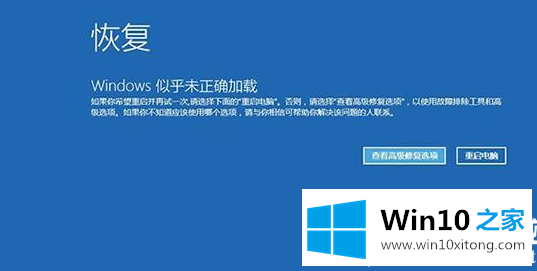
如何打开Win10系统启动和故障修复
1.首先按键盘上的[Shift],然后点击开始菜单,找到重启功能,点击,就可以进入这个页面了。
2.启动时不断按F8按钮启动WinRE
3.如果您的Windows系统因故障而无法启动,也会出现恢复页面。此时,找到[查看高级修复选项]并单击它。
以上是Win10系统启动和故障修复怎么打开,Win10系统启动和故障修复怎么打开。如果你想了解更多关于电脑系统的使用,可以关注win10 Home!
在上面的文章中小编结合图片的方式详细的解读了Win10系统启动和故障修复怎么打开图解的解决次序,欢迎大家给小编进行留言。